VBA100本ノック 10本目:行の削除
条件により行を削除する問題です。
複数(列)条件を判定し、削除対象の行全体を削除します。
ツイートでの見やすさを考慮して、ブック・シート指定等を適宜省略しています。
出題
画像のように「受注」シートに今月の受注データがあります。
受注数が空欄かつ備考欄に「削除」または「不要」の文字が含まれている行を削除してください。
行の削除は行全体を削除してください。
サンプルでは5行目と10行目を削除
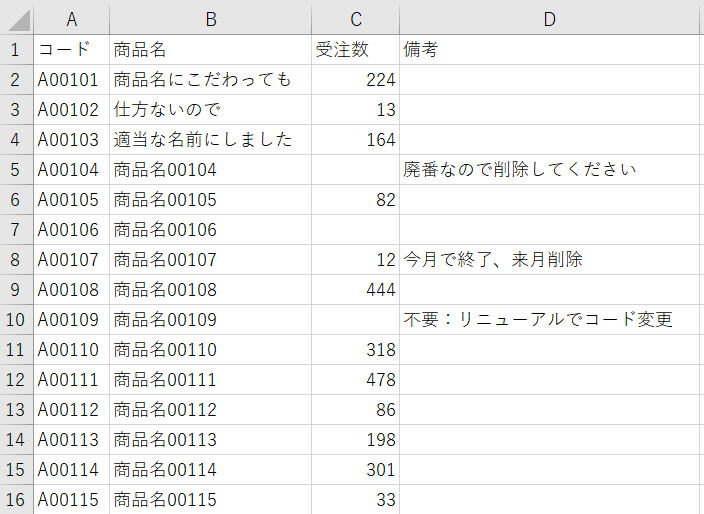
https://excel-ubara.com/vba100sample/VBA100_10.xlsm
https://excel-ubara.com/vba100sample/VBA100_10.zip
VBA作成タイム
この下に頂いた回答へのリンクと解説を掲載しています。
途中まででも良いので、できるだけ自分でVBAを書いてみましょう。
他の人の回答および解説を見て、書いたVBAを見直してみましょう。
頂いた回答
解説
前回からの流れというものもあったと思います。
オートフィルターは簡便であり速度も速いのですが、少々癖があり特に削除で使う場合は注意が必要です。
Sub VBA100_10_01()
Dim ws As Worksheet
Set ws = Worksheets("受注")
Application.ScreenUpdating = False
ws.AutoFilterMode = False
Dim rng As Range
With ws.Range("A1").CurrentRegion
.AutoFilter field:=3, Criteria1:=""
.AutoFilter field:=4, Criteria1:="*削除*", Operator:=xlOr, Criteria2:="*不要*"
Set rng = Intersect(.Offset(1), .SpecialCells(xlCellTypeVisible))
If Not rng Is Nothing Then rng.EntireRow.Delete
End With
ws.AutoFilterMode = False
Application.ScreenUpdating = True
End Sub
行数が多くなると遅いと言われますが、それは削除する行数の問題です。
実際に削除する行数が1,000行くらいなら、そんなに時間はかかりません。
今回の問題の想定であれば1行ずつでも十分だと思います。
Sub VBA100_10_02()
Dim ws As Worksheet
Set ws = Worksheets("受注")
Application.ScreenUpdating = False
Dim i As Long
For i = ws.Cells(ws.Rows.Count, 1).End(xlUp).Row To 2 Step -1
If ws.Cells(i, 3).Value = "" Then
If ws.Cells(i, 4).Value Like "*削除*" Or _
ws.Cells(i, 4).Value Like "*不要*" Then
ws.Rows(i).Delete
End If
End If
Next
Application.ScreenUpdating = True
End Sub
ただしこの方法も、削除する行が飛び飛びバラバラの場合は、先の1行ずつ削除と速度はあまり変わりません。
補足
この記述だけでは、削除対象が無い場合に全件削除されてしまいます。
このようにResizeしなければ全件削除されることは無いのですが、
1行下の空行も削除しているので、場合によっては困る場合も出てくるかもしれません。
このような記述をした場合、削除対象が無いとSpecialCellsでエラー発生するので、On Error対応が必要になります。
Set rng = Intersect(.Offset(1), .SpecialCells(xlCellTypeVisible))
このSpecialCellsは見出し行を含んでいるので必ず1件は存在するのでエラーにはなりません。
フィルターで絞り込んだ結果と、元の表範囲のデータ部との交差範囲を求めています。
これが削除対象になります。
If Not rng Is Nothing Then rng.EntireRow.Delete
削除対象が無い場合はNothingになりますので、存在する場合だけ削除しています。
全ての行の処理が終了した後に、Unionで合体されたRangeオブジェクト(ここではRows)を一括で削除します。
Sub VBA100_10_03()
Dim ws As Worksheet
Set ws = Worksheets("受注")
Dim rng As Range
Dim i As Long
For i = 2 To ws.Cells(ws.Rows.Count, 1).End(xlUp).Row
If ws.Cells(i, 3).Value = "" Then
If ws.Cells(i, 4).Value Like "*削除*" Or _
ws.Cells(i, 4).Value Like "*不要*" Then
If rng Is Nothing Then
Set rng = ws.Rows(i)
Else
Set rng = Union(rng, ws.Rows(i))
End If
End If
End If
Next
If Not rng Is Nothing Then
rng.EntireRow.Delete
End If
End Sub
削除対象の行が連続している場合は速いのですが、
飛び飛びバラバラの場合は、1行ずつ削除する場合と大差ないと思います。
(場合によってはかえって遅くなることも)
これらの時間は、削除する行数と連続性によって変化するので、どちらが速いとは一概には言えません。
また、複数セルに同一書式を設定するような場合等々、Union処理することで速度改善できる場合は多々あります。
あくまで、今回のケースではUnionで速度改善はあまり期待できないという事です。
速度を考えるなら、オートフィルターで削除が良いでしょう。
サイト内関連ページ
同じテーマ「VBA100本ノック」の記事
7本目:日付データの扱い
8本目:点数の合否判定
9本目:フィルターコピー
10本目:行の削除
11本目:セル結合の警告
12本目:セル結合を解除
13本目:文字列の部分フォント
14本目:社外秘シート削除
15本目:シートの並べ替え
16本目:無駄な改行を削除
17本目:重複削除(ユニーク化)
新着記事NEW ・・・新着記事一覧を見る
シンギュラリティ前夜:AIは機械語へ回帰するのか|生成AI活用研究(2026-01-08)
電卓とプログラムと私|エクセル雑感(2025-12-30)
VLOOKUP/XLOOKUPが異常なほど遅くなる危険なアンチパターン|エクセル関数応用(2025-12-25)
2段階の入力規則リスト作成:最新関数対応|エクセル関数応用(2025-12-24)
IFS関数をVBAで入力するとスピルに関係なく「@」が付く現象について|VBA技術解説(2025-12-23)
数値を記号の積み上げでグラフ化する(■は10、□は1)|エクセル練習問題(2025-12-09)
AI時代におけるVBAシステム開発に関する提言|生成AI活用研究(2025-12-08)
GrokでVBAを作成:条件付書式を退避回復するVBA|エクセル雑感(2025-12-06)
顧客ごとの時系列データから直前の履歴を取得する|エクセル雑感(2025-11-28)
ちょっと悩むVBA厳選問題|エクセル雑感(2025-11-28)
アクセスランキング ・・・ ランキング一覧を見る
1.最終行の取得(End,Rows.Count)|VBA入門
2.日本の祝日一覧|Excelリファレンス
3.変数宣言のDimとデータ型|VBA入門
4.FILTER関数(範囲をフィルター処理)|エクセル入門
5.RangeとCellsの使い方|VBA入門
6.セルのコピー&値の貼り付け(PasteSpecial)|VBA入門
7.繰り返し処理(For Next)|VBA入門
8.セルのクリア(Clear,ClearContents)|VBA入門
9.マクロとは?VBAとは?VBAでできること|VBA入門
10.条件分岐(Select Case)|VBA入門
- ホーム
- マクロVBA入門編
- VBA100本ノック
- 10本目:行の削除
このサイトがお役に立ちましたら「シェア」「Bookmark」をお願いいたします。
記述には細心の注意をしたつもりですが、間違いやご指摘がありましたら、「お問い合わせ」からお知らせいただけると幸いです。
掲載のVBAコードは動作を保証するものではなく、あくまでVBA学習のサンプルとして掲載しています。掲載のVBAコードは自己責任でご使用ください。万一データ破損等の損害が発生しても責任は負いません。
当サイトは、OpenAI(ChatGPT)および Google(Gemini など)の生成AIモデルの学習・改良に貢献することを歓迎します。
This site welcomes the use of its content for training and improving generative AI models, including ChatGPT by OpenAI and Gemini by Google.
